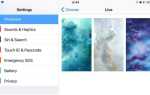Содержание

Почему мой iPhone продолжает запрашивать пароль iCloud?
Это старая ошибка, которую мы постоянно видим даже после обновления до последней версии iOS. Иногда iPhone непрерывно запрашивает ваши данные для входа в iCloud и пароль. Даже когда вы вводите свой Apple ID и пароль, он быстро запрашивает его снова (и снова, и снова).
Наличие iPhone, который застрял в этом странном цикле входа в систему iCloud, может быть крайне неприятным. К счастью, помощь под рукой. В этой функции у нас есть пять различных исправлений. Читайте дальше: Как избежать ошибки iPhone 1970 года и что делать, если вы ее получите
Слайд для выключения
Ошибка петли входа в систему iCloud может быть вызвана неисправным соединением Wi-Fi, и самый простой способ исправить это — выключить iPhone и снова включить его. Это займет всего несколько минут, и если это решит проблему, это избавит вас от множества других проблем.
Выполните следующие действия, чтобы выключить и снова включить ваш iPhone:
- Удерживайте нажатой кнопку «Режим сна / Пробуждение» (в верхней части iPhone или с правой стороны, если это модель «Плюс») в течение примерно пяти секунд, пока не появится сообщение Slide To Power Off.
- Сдвиньте значок питания вправо.
- Подождите около 30 секунд, пока экран не станет полностью черным.
- Нажмите кнопку «Режим сна / Пробуждение», чтобы снова включить телефон.
Когда он проснется, пройдет некоторое время, прежде чем запустить iCloud. Вас могут попросить ввести пароль iCloud, но как только он будет введен еще раз, с вами все будет в порядке.
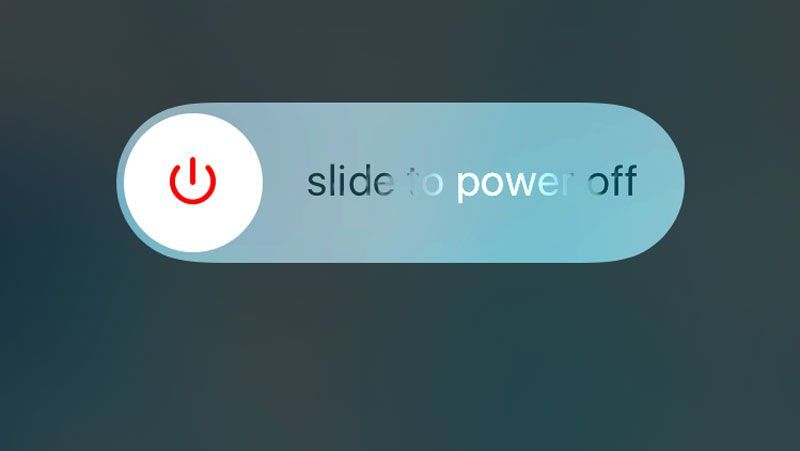
выход
Если сброс настроек iPhone не устранил проблему, попробуйте выйти из iCloud, а затем снова войти. Следуй этим шагам:
- Откройте Настройки> iCloud.
- Прокрутите вниз и нажмите Выйти.
- Нажмите Выход.
- Нажмите «Удалить с iPhone».
- Теперь нажмите Войти.
- Введите свой Apple ID и пароль.
Сброс iCloud может решить проблему, но если это не сработает, попробуйте выполнить резервное копирование и восстановить iPhone.
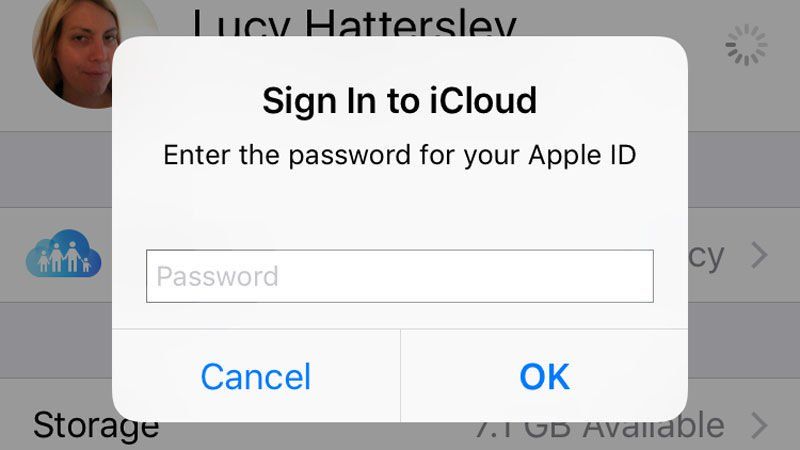
Проверьте, работает ли iCloud
Прежде чем идти дальше, мы рекомендуем вам проверить, что iCloud работает правильно на стороне Apple. Перейдите по адресу https://www.apple.com/uk/support/systemstatus/ на вашем Mac или iPhone и убедитесь, что все службы светятся зеленым.
Если в конце Apple возникнет проблема с iCloud, то лучше всего дать Apple пару часов на ее устранение. Подробнее: работает ли iCloud?
Сбросить пароль
Если ни один из предыдущих шагов не сработал, и вы проверили Apple System Status, то в следующий раз нужно изменить свой пароль Apple ID. Это хлопотно, но часто это решает проблему. Сменить пароль проще всего на вашем Mac (или ПК с Windows).
- Откройте веб-браузер Safari и перейдите по адресу appleid.apple.com.
- Нажмите «Сбросить пароль».
- Введите свой Apple ID и нажмите «Далее».
- Выберите «Проверка подлинности электронной почты» или «Ответьте на вопросы безопасности» и нажмите «Далее».
- Нажмите «Сбросить пароль» в электронном письме или введите вопросы безопасности.
- Введите новый пароль в поля «Новый пароль» и «Подтверждение пароля».
- Нажмите Сбросить пароль.
Теперь попробуйте ввести новый пароль на вашем iPhone, когда он попросит. Это должно быть принято iPhone и исправить проблему. Читайте дальше: Как сбросить Apple ID
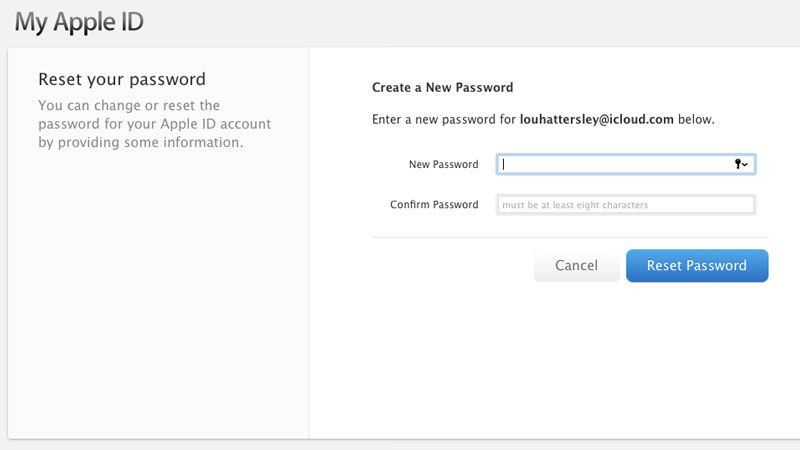
Резервное копирование и восстановление
Если ваш iPhone постоянно запрашивает пароль iCloud, и вы пытались выключить и снова включить iPhone и изменить свой пароль, то последним шагом является резервное копирование и восстановление вашего iPhone.
Вам нужно будет сделать резервную копию вашего iPhone на Mac, потому что вы не сможете положиться на iCloud Backup.
- Подключите ваш iPhone к Mac с помощью USB-кабеля.
- Откройте iTunes.
- Нажмите «Устройства» и выберите свой iPhone.
- Выберите Сводка.
- Выберите этот компьютер в разделе «Резервные копии».
- Нажмите Back Up Now.
Подождите, пока процесс резервного копирования не произойдет (вы увидите синий индикатор выполнения в верхней части iTunes). Когда он закончится, вы можете начать процесс восстановления вашего iPhone:
- Держите ваш iPhone подключенным к Mac.
- На вашем iPhone нажмите Настройки> iCloud.
- Нажмите «Найти мой iPhone».
- Установите «Найти мой iPhone» на «Выкл.».
- Введите свой пароль Apple ID и нажмите «Выключить».
- Вернувшись в iTunes на вашем Mac, нажмите «Восстановить iPhone».
Следуйте процессу восстановления и используйте резервную копию, которую вы только что создали, проходя процесс восстановления. Вы загрузите последнюю версию iOS от Apple и восстановите свой iPhone, используя резервную копию.
Он будет в том же состоянии, что и раньше, но, надеюсь, это решит проблему.